ps怎麼快速制作眨眼的3d動漫人物? ps放電萌娃gif的制作方法
想不想親手制作出自己喜歡的眨眼動畫?想要制作眨眼的效果,該怎麼制作這個效果呢?我們可以首映ps實現,下面我們就來看看詳細的教程。

啟動PhotoshopCS4,打開萌圖一張,按Ctrl+J把背景圖層復制一層為圖層1,見下圖(是不是很簡單捏~奸笑)。
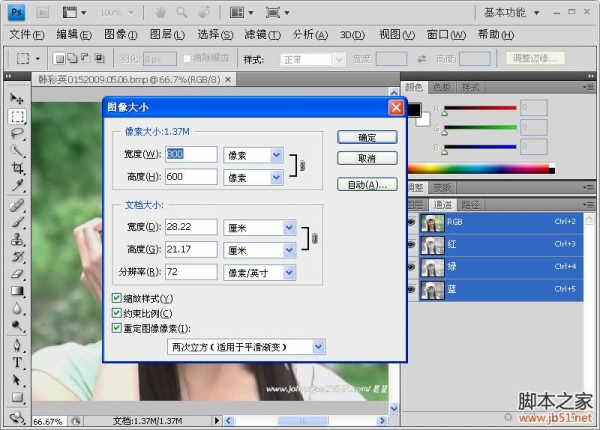
Adobe Photoshop CS4 v11.0 中文完美者
- 類型:圖像處理
- 大小:65.5MB
- 語言:簡體中文
- 時間:2013-04-17
查看詳情

選中圖層1,點擊“鋼筆工具”,依據人物的下眼線弧度描繪一條路徑,見下圖(註意:從現在起打起十二分精神來,考驗細心的時候到瞭!)。

點擊“畫筆”,設置尖角4像素; 然後轉向“路徑面板”點擊右下角“描邊路徑”——( ⊙o⊙ )瞬間有眼線;最後刪除工作路徑圖層,效果見下。


(電眼嘛~沒有長睫毛腫麼行!)回到圖層1,點擊“畫筆”——尖角1像素,來揮動手中的鼠標吧~~

在圖層1中點擊“仿制圖章工具”把大部分的眼睛(啊咧~~畫上去的眼線除外啊~~)塗抹掉,註意:這時的畫筆已設置為——粉筆11像素(因為塗抹的效果較好),多麼小心翼翼的一步;然後記得用“塗抹工具”來潤滑一下效果哇,好好用的,看下圖。r

呼~~終於是修改眼睛的最後一步瞭,這步沒啥的,可以使用畫筆和塗抹工具,就是自己任意潤色一下,當然越顏色越像越好嘛~

回到背景圖層按Ctrl+ ]復制一層為背景副本, 置頂。

(咳咳,咱們進入動畫的主題吧)點擊“窗口”—“動畫”,彈出動畫面板。然後把上面的兩個圖層設置成不可見,打開動畫面板把背景圖層的動畫延時時間設置為:0.4秒(隨便自己喜歡設置多少秒).

點擊“動畫面板上”的“復制按鈕”,把當前幀復制一層,把中間閉眼睛的圖層顯示出來,如下圖。

再點擊“復制當前幀按鈕”,然後把最上面的圖層—背景副本,顯示為可見,如下圖。

點擊“文件”–“存儲為Wed和設備所用格式”,彈出這個窗口後,註意粉紅色框框裡面的設置!最後嘛,當然是點擊“存儲”為GIF格式咯(別按“完成”,一定不會有奇跡發生的!~(╯﹏╰)~唉,累死我這把老骨頭瞭)。

以上就是ps放電萌娃gif的制作方法,希望大傢喜歡,請繼續關註GuideAH。
相關推薦:
ps怎麼修改gif動圖的幀數及圖層?
gif表情包怎麼換臉? ps給gif動態圖換臉的技巧
ps怎麼給動圖加文字? gif動圖添加文字的技巧
閱讀更多:
- ps時間軸怎麼轉換為幀動畫? ps動畫窗口時間軸轉換幀動畫的技巧
- PS2022怎麼鎖定參考線? PS2022參考線鎖定快捷鍵
- ps怎麼快速給人物換衣服? ps給人物換衣服顏色教程
- ps怎麼設置不使用修復畫筆的舊版修復算法?
- PS2021扭曲快捷鍵怎麼用? PS按ctrl鍵進入扭曲模式的技巧